共计 1169 个字符,预计需要花费 3 分钟才能阅读完成。
在使用WPS办公软件时,自定义字体可以帮助用户更好地展示文档内容。如果你已经下载了一些字体,但不知道如何将它们应用到WPS中,本文将为你提供详细步骤,确保你能轻松使用这些字体。
相关问题:
在进行字体安装之前,用户需确保下载的字体文件完整且格式正确。
a. 下载字体
访问一些常用的字体下载网站,获取所需的字体文件,常见的文件格式包括.ttf(TrueType)和.otf(OpenType)。确保访问的安全网站,以避免下载到恶意软件。在下载完成后,记住文件所在的位置,以便后续使用。
b. 解压字体文件
如果下载的字体是压缩包(如.zip或.rar形式),需要先解压缩。右键点击压缩文件,选择解压缩选项,提取文件到一个易于访问的文件夹中,以便后续安装。
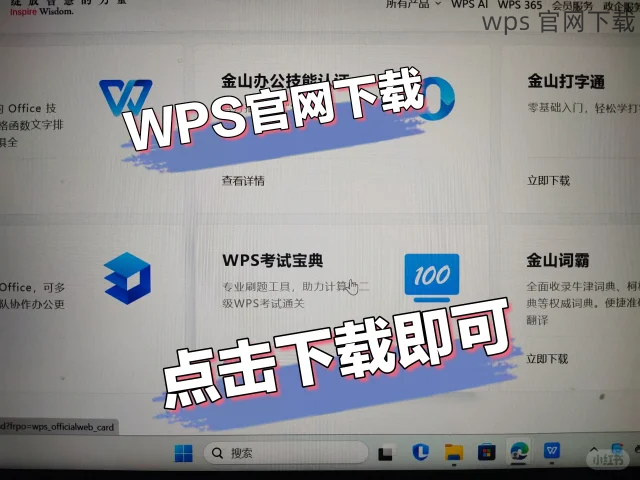
c. 确认文件兼容性
确保下载的字体格式支持WPS。不使用一些特殊的格式或变体,以避免在WPS中无法辨认。这一步非常重要,特别是在处理定制文档时。
将下载的字体文件安装到计算机后,WPS才可以识别并使用这些字体。
a. 安装字体文件
在Windows系统中,可以右击字体文件,选择“安装”,这将自动将字体添加到系统字体库中。在Mac系统中,打开字体册,点击“添加字体”,选择已解压出的字体文件,也可以将文件直接拖放到字体册中。
b. 检查安装状态
安装完成后,可以通过控制面板(在Windows系统中)或字体册(在Mac中)确认字体是否正确安装。找到已添加的字体,查看其预览,确保没有显示问题。
c. 重新启动WPS
有些情况下,在安装新字体后,需要重启WPS应用以便系统加载新的字体。在关闭WPS后,重新打开文档,检查下载的字体是否已列入可用字体列表中。
字体安装后,就可以在WPS中应用这些字体。
a. 打开文档
在WPS中打开需要修改的文档。确保文档为可编辑状态,以便进行字体的更改。如果是新建文档,同样可以直接进行操作。
b. 选择所需文本
选中要修改字体的文本段落或单词。可以用鼠标拖动选择,或者使用快捷键Shift+方向键增选所需文本。
c. 应用新字体
在顶部工具栏中,找到字体选项,从下拉列表中选择刚安装的字体。文本样式会随之改变,以反映所选字体的特性。如果找不到新字体,可以尝试保存文档,然后重新打开查看。
在WPS中使用下载的字体是一个简单而有效的方式来个性化你的文档,通过以上步骤,你可以轻松将字体安装并应用于WPS办公软件。在操作的过程中,确保选择合适的字体并按步骤进行,这样就可以避免一些常见问题。